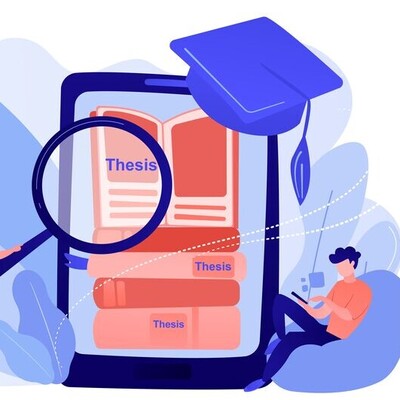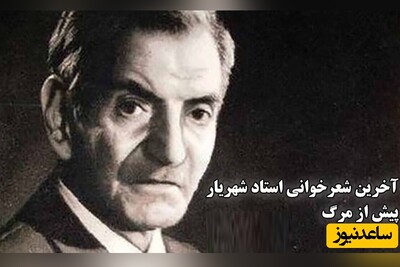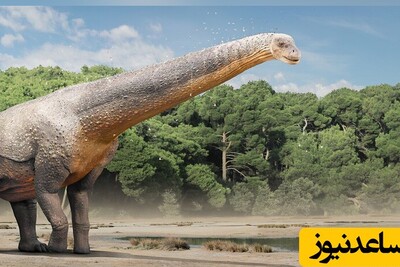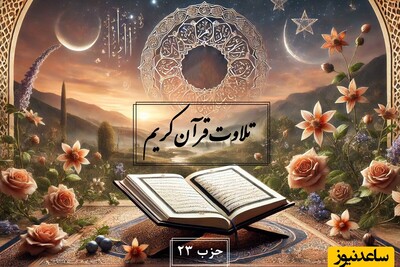چگونه آنتی ویروس را غیر فعال کنیم :
۱- آنتی ویروس اوست Avast
برروی !avast کلیک راست نمایید. Avast! shields control را انتخاب کنید و در آنجا این امکان را خواهید داشت تا آنتی ویروس را به مدت ۱۰ دقیقه ٬ ۱ ساعت و یا تا زمانی که کامپیوتر را دوباره روشن کنید غیر فعال کنید.
۲ – آنتی ویروس اویرا Avira
برای غیر فعال سازی آنتی ویروس اویرا باید به قسمت پایین سمت راست ویندوز در کنار ساعت رجوع کنید و با کلیک برروی آیکون چتر اویرا٬ نرم افزار را باز کنید.
برروی آن کلیک راست نمایید -> تیک قسمت Antivirus Guard enable را بردارید
بعد از اینکه عملیات بالا را انجام دهید می بینید که عکس چتر تغییر کرده و بصورت چتری بسته در خواهد آمد
۳ – آنتی ویروس بیت دیفندر Bitdefender
برروی آیکون Bit Defender دوبار کلیک کنید
وقتی که پنجره آنتی ویروس بیت دیفندر باز شد پیکان ماوس mouse arrow خود را برروی قسمت چپ آن ببرید و برروی ٰVirus Shield کلیک نمایید
پیکان ماوس را برروی قسمت مشکی برده و برروی Virus Shield is enabled کلیک کنید
رنگ قسمت به قرمز تغییر می کند و این گزینه را خواهید دید >> Virus Shield is disabled
حالا آنتی ویروس بیت دیفندر غیر فعال شده است
برای اینکه دوباره آنتی ویروس را فعال کنی می بایست همین کار را دوباره انجام دهید
۴ – امسی سافت Emsisoft
برروی آیکن آنتی ویروس امسی سافت که در قسمت پایین سمت راست ویندوز در کنار ساعت قرار دارد راست کلیک نمایید
در آن قسمت Pause Protection را انتخاب کرده و سپس Disable until computer restart
حالا آیکن آنتی ویروس قرمز می شود با یک خط سفید در وسط آن
۵ – آنتی ویروس نود ۳۲ ESET Nod32
برروی آیکن آنتی ویروس نود ۳۲ که در قسمت پایین سمت راست ویندوز در کنار ساعت قرار دارد راست کلیک نمایید
گزینه Disable real-time file system protection را انتخاب کنید
یک صفحه برای شما باز خواهد شد و از شما سوال می کند که آیا مطمئن هستید می خواهید آنتی ویروس را غیر فعال کنید ؟ Are you sure you want to disable … protection
برروی “Yes” کلیک کنید و با این روش می توانید آنتی ویروس را غیر فعال کنید
۶ – آنتی ویروس نود ۳۲ نسخه ESET SMART SECURITY
برروی آیکن آنتی ویروس نود ۳۲ که در قسمت پایین سمت راست ویندوز در کنار ساعت قرار دارد دوبار کلیک نمایید تا وارد صفحه اصلی آنتی ویروس شوید
یا می توانید از این راه بروید : Start>>All Programs>>ESET>>ESET Smart Security
کلیک برروی Setup>>Antivirus and antispyware>>Temporarily disable Antivirus and antispyware protection
وقتی از شما درخواست تایید می کند برروی Yes کلیک کنید
نکته : با اولین دوباره فعال سازی کامپیوتر آنتی ویروس نود ۳۲ دوباره فعال می شود
۷ – آنتی ویروس اف سکیور F-Secure
برروی آیکن آنتی ویروس اف سکیور که در قسمت پایین سمت راست ویندوز در کنار ساعت قرار دارد راست کلیک نمایید
برروی Unload کلیک کنید و آن را انتخاب کنید
پس از کلیک برروی این قسمت خطی قرمز برروی آیکن آنتی ویروس اف سکیور می آید و آنتی ویروس غیر فعال می شود
۸ – کسپرسکی Kaspersky
برروی آیکن آنتی ویروس کسپرسکی که در قسمت پایین سمت راست ویندوز در کنار ساعت قرار دارد راست کلیک نمایید
پس از راست کلیک کردن برروی آیکن کسپرسکی -> Pause Protection را انتخاب کنید
انتخاب کنید -> By user Request
یک صفحه جدید باز می شود که به شما می گوید آنتی ویروس غیر فعال شده است و آیکن کسپرسکی به این شکل تغییر می کند
۹ – آنتی ویروس جی دیتا G-Data
وارد تنظیمات شوید Settings>>Antivirus>>Real-time protection
در پایین Virus monitor, Behavior monitor و Exploit Protection را غیر فعال کنید
برای دوباره فعال سازی آنتی ویروس دوباره این قابلیت ها را فعال کنید
۱۰ – آنتی ویروس مکافی MCAFEE
آیکن آنتی ویروس مکافی را در قسمت پایین سمت راست ویندوز در کنار ساعت پیدا کنید
برروی آن راست کلیک کنید و گزینه Exit را انتخاب کنید
صفحه ای جدید برای شما باز می شود که به شما اعلام می کند که آنتی ویروس غیر فعال می شود.
برروی گزینه Yes کلیک کنید تا آنتی ویروس غیر فعال شود
۱۱- آنتی ویروس نورتون Norton
آیکن آنتی ویروس نورتون را در قسمت پایین سمت راست ویندوز در کنار ساعت پیدا کنید
برروی آیکن آنتی ویروس راست کلیک نمایید >> Disable Auto-Protect را انتخاب کنید
دوره ۵ ساعته را انتخاب کنید. با این انتخاب اطمینان حاصل می کنید که آنتی ویروس مزاحم نصب نرم افزار نشود
برروی OK کلیک کنید
یک صفحه جدید باز خواهد شد که به شما اعلام می کند که محافظت آنتی ویروس قطع خواهد شد و آیکن آنتی ویروس نورتون نیز به این شکل تغییر می کند
۱۲ – آنتی ویروس ویندوز Windows Defender
برای غیرفعالسازی آنتی ویروس ویندوز دیفندر که بصورت پیش فرض در ویندوز موجود است. در ویندوز ۱۰ شما نمی توانید ویندوز دیفندر را uninstall و یا برای همیشه غیر فعال کنید ولی راه هایی وجود دارد تا بتوانید موقتا این کار را انجام دهید. برای غیر فعالسازی آنتی ویروس ویندوز دیفندر عملیات زیر را انجام دهید :
- Start را بزنید
- Windows Security را تایپ کنید و برروی اولین گزینه کلیک کنید
- برروی virus and threat protection کلیک کنید
- زیر این قسمت برروی Manage setting کلیک کنید
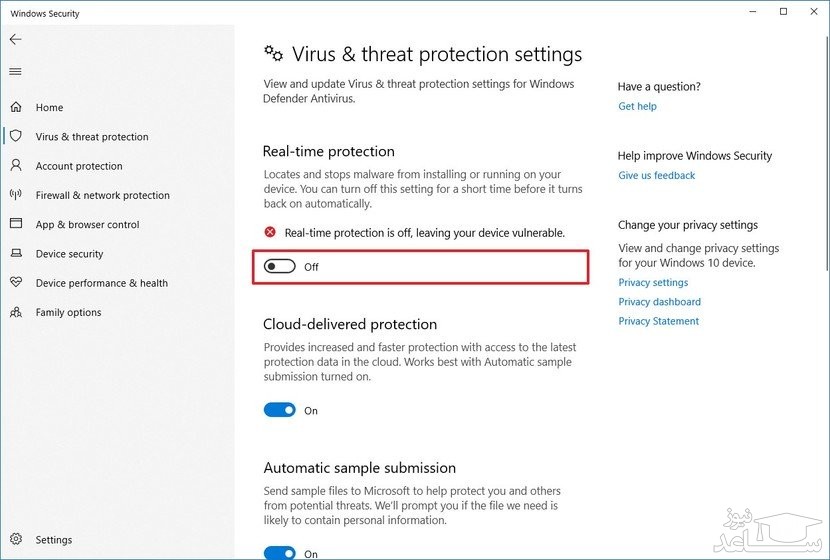
- Real-time protection را مانند عکس زیر غیر فعال نمایید
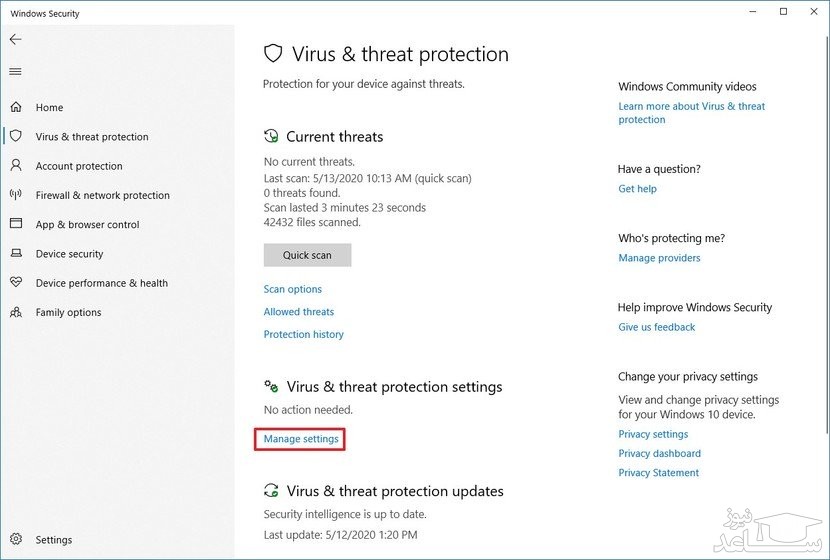
زمانیکه این مراحل را انجام دهید ویندوز دیفندر غیر فعال می شود و شما می توانید کاری که می خواهید را انجام دهید و سپس دوباره آنتی ویروس را فعال کنید.























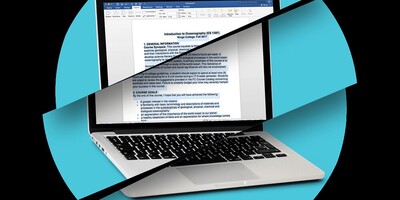


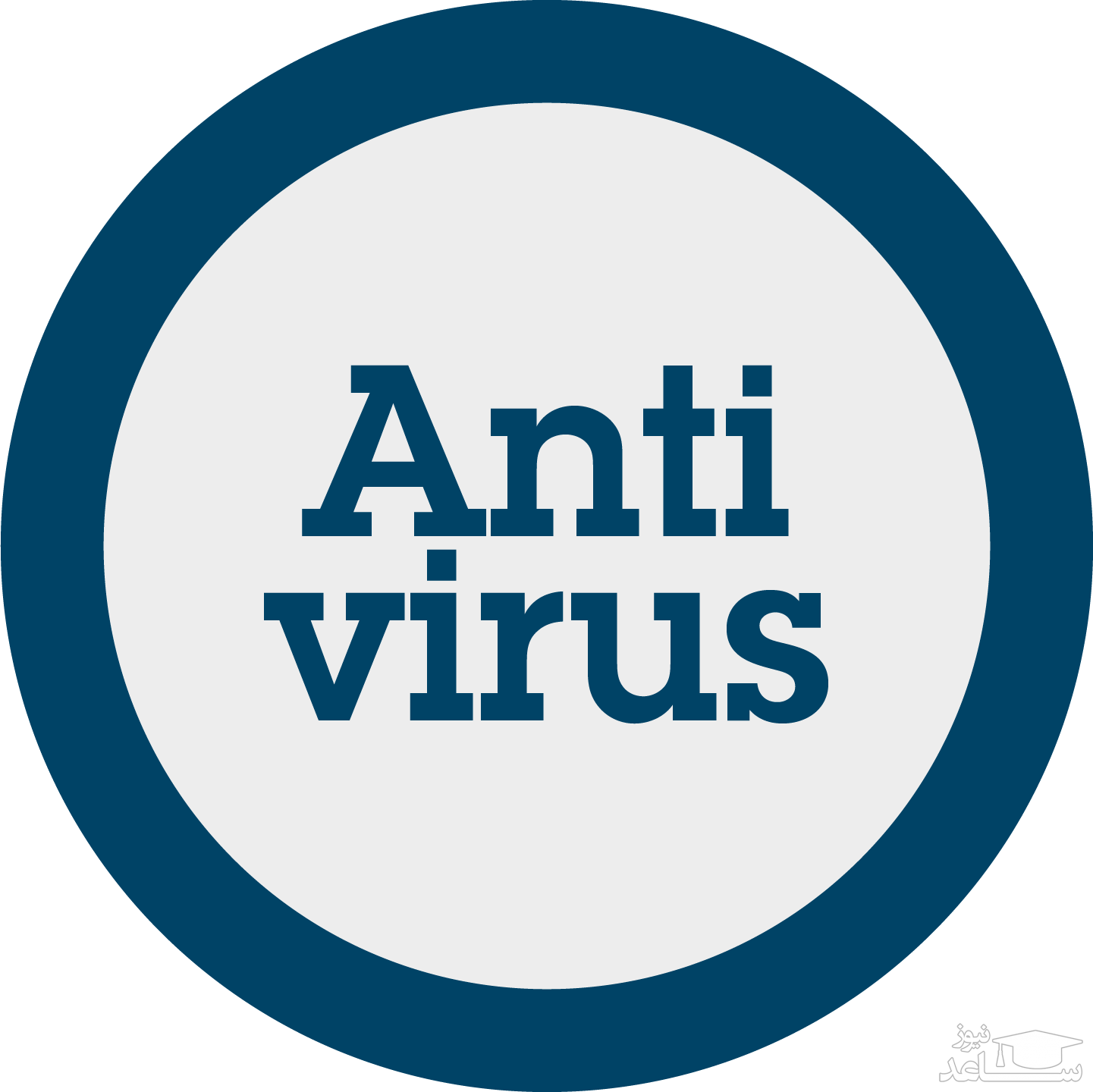
 آموزش حذف کامل آنتی ویروس های مختلف
آموزش حذف کامل آنتی ویروس های مختلف